Introdurre una variabile locale in Visual Studiio
Questa generazione di codice si applica a:
C#
Visual Basic
Cosa: consente di generare immediatamente una variabile locale per sostituire un'espressione esistente.
Quando: si dispone di codice che potrebbe essere facilmente riutilizzato in un secondo momento se fosse in una variabile locale.
Perché: è possibile copiare e incollare il codice più volte per usarlo in varie posizioni, ma sarebbe preferibile eseguire l'operazione una sola volta, archiviare il risultato in una variabile locale e usare poi la variabile locale.
Procedure
Evidenziare l'espressione che si vuole assegnare a una nuova variabile locale.
C#:
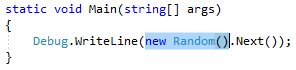
Visual Basic:

Eseguire quindi una delle operazioni seguenti:
- Tastiera
- Premere CTRL+ per attivare il menu Azioni rapide e refactoring.
- Mouse
- Fare clic con il pulsante destro del mouse e scegliere il menu Azioni rapide e refactoring.
- Fare clic sull'icona
 visualizzata nel margine sinistro se il cursore di testo si trova già nella riga con l'espressione evidenziata.
visualizzata nel margine sinistro se il cursore di testo si trova già nella riga con l'espressione evidenziata.
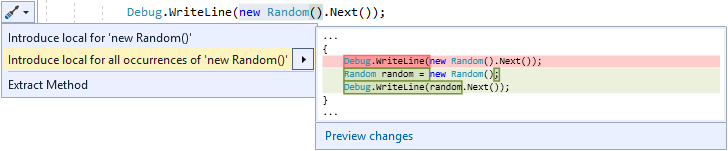
- Tastiera
Scegliere Introduce l'elemento locale per tutte le occorrenze di "expression" dal menu a discesa.
Suggerimento
Usare il collegamento Anteprima modifiche nella parte inferiore della finestra di anteprima per visualizzare tutte le modifiche che verranno apportate prima di effettuare la selezione.
La variabile locale viene creata con il tipo dedotto dal relativo utilizzo. Assegnare alla nuova variabile locale un nuovo nome.
C#:
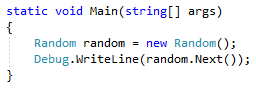
Visual Basic:
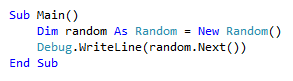
Nota
È possibile usare l'opzione di menu ....tutte le occorrenze di... per sostituire ogni istanza dell'espressione selezionata e non solo quella evidenziata in modo specifico.
Vedi anche
Commenti e suggerimenti
Presto disponibile: Nel corso del 2024 verranno gradualmente disattivati i problemi di GitHub come meccanismo di feedback per il contenuto e ciò verrà sostituito con un nuovo sistema di feedback. Per altre informazioni, vedere https://aka.ms/ContentUserFeedback.
Invia e visualizza il feedback per